一键重装系统win8
- 分类:教程 回答于: 2016年06月14日 00:00:00
一键重装系统win8如何操作呢?一键重装系统win8会不会很复杂呢?怎么快速进行一键重装系统win8?现在小编就来跟大家分享一键重装系统win8。
Win8系统里面有着很多跟win7或是XP系统不一样的炫丽设计,可以给大家带来不一样的视觉体验。并且现在不少笔记本电脑上面也是预装的是win8或win8.1系统。如果你想一键重装系统win8,那么可以看下下面的操作步骤。Win8的变化是几乎颠覆性的,你要有心里准备哦。
一键重装系统win8操作步骤:
1、一开始大家需要到下载个小白一键重装系统的软件,这款软件是无需安装的, 非常简单方便实用。可以不用U盘或光驱,绝对是一键重装系统win8。
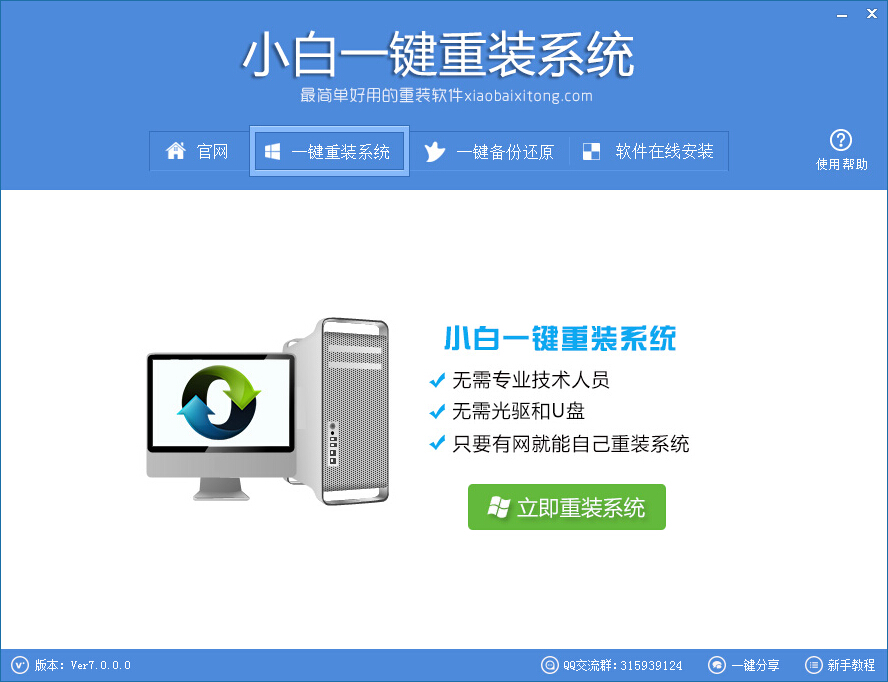
2、点击刚才打开的主界面后,再点击绿色的“立即重装系统”则是开始一键重装系统win8过程了。首先软件会帮大家检测电脑的软硬件环境以及网络状态。
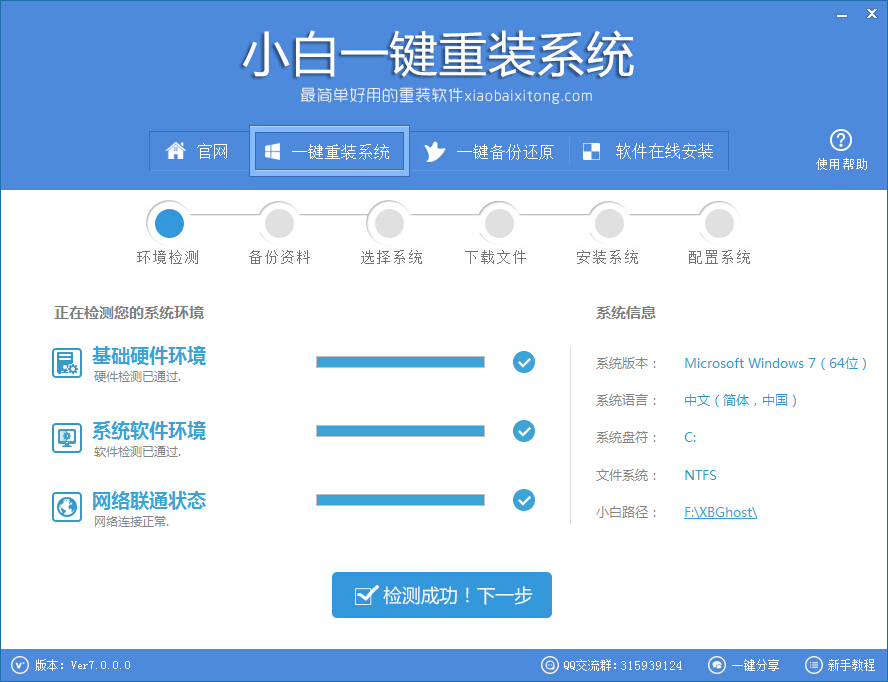
3、检测完后,大家对自己的电脑有简单了解后。那么继续下一步来备份下我们之前的系统资料。在选项框里面,打上勾,软件就会自动帮大家备份资料文件了。备份也是蛮快的哦。

4、备份好之后,点击下一步则是会来到系统选择界面。因为我们是要一键重装系统win8,因此这里选择win8.1 64位系统。32位也可以。注:win8.1是win8的稳定升级版,都是win8系列。小白给大家提供的都是最新最稳定的系统。

5、大家直接选择系统选项后面的“安装此系统”,那么就会开始我们的win8系统下载了。下载过程视乎大家的网络状况来决定时间长短。

6、win8系统下载完成后,大家可以不用去找下载好的系统在哪里的。软件会自动弹出“立即重启”的提示的,然后就会开始一键重装系统win8了。可能在一键重装系统win8过程中会进行几次的电脑重启,同时这个过程也是会帮大家完成电脑硬件驱动安装和系统激活。
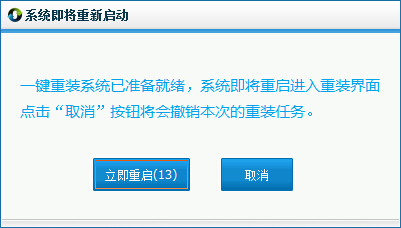
相关推荐:
之后的整个一键重装系统win8过程都是自动的,大家可以抽根烟或是补补妆来静候我们win8系统完成。更多系统重装 教程可以关注小白官网。
 有用
26
有用
26


 小白系统
小白系统


 1000
1000 1000
1000 1000
1000 1000
1000 1000
1000 1000
1000 1000
1000 1000
1000 1000
1000 1000
1000猜您喜欢
- 小白一键重装系统XP教程2017/10/18
- win7雨林木风光盘装机步骤2017/02/05
- 简述联想售后怎么样2023/02/20
- 联想笔记本w7旗舰版系统简介..2016/11/12
- win7磁盘碎片整理2015/07/07
- 电脑一键重装系统软件哪个好..2022/06/10
相关推荐
- 桔子一键重装系统,小编教你电脑怎么一..2017/12/23
- 装机吧u盘重装系统教程2016/11/11
- 电脑系统怎么重装步骤2022/11/27
- win10系统一开机就蓝屏怎么解决..2022/01/08
- 一键重装系统用哪个好?2016/10/28
- qq邮箱格式怎么写才正确2022/06/21

















